Tenk deg et kjøleskap uten hyller. Kaos, ikke sant? Det samme gjelder for en harddisk uten partisjoner.
Alt lagret på ett enkelt, stort område. Det er litt som hvordan et barn oppbevarer sine leker – litt uorganisert. Diskpartisjonering er avgjørende for effektiv bruk av harddisken.
Og ting kan gå galt når som helst. Harddisken kan krasje, og du kan miste alle dataene dine, installerte programmer og alt annet du har lagret der.
Derfor er det lurt å partisjonere harddisken på riktig måte. Det gjør det lettere å holde innholdet organisert, og en partisjonert disk gjør det enklere å gjenopprette data hvis noe skulle skje.
Hva er en diskpartisjon?
Som regel leveres nye Windows-datamaskiner med tre partisjoner forhåndsinstallert.
Partisjonen som inneholder operativsystemet, får stasjonsbokstaven C og kalles gjerne C-disken. I tillegg finnes det to mindre partisjoner: en for systemreserverte filer og en for gjenoppretting.
Hvis du ønsker å dele opp disken ytterligere, må du partisjonere den. Dette kan gjøres manuelt eller ved hjelp av et verktøy.
Diskpartisjonering er en prosess som går ut på å dele harddisken inn i logiske volumer med en bestemt størrelse.
Hver partisjon tildeles deretter en stasjonsbokstav av operativsystemet. Windows vil for eksempel gjerne referere til partisjoner som C-stasjonen (C:), D-stasjonen (D:), E-stasjonen (E:) osv.
Hovedmålet med diskpartisjonering er å definere et område hvor Windows (eller et hvilket som helst annet operativsystem) skal installeres.
Videre er det nødvendig å partisjonere harddisken hvis du planlegger å installere flere operativsystemer. Partisjonering bidrar også til å forenkle sikkerhetskopieringsprosessen. Du kan da velge å kun sikkerhetskopiere de filene som er viktige, uten å ta med programmer og systemfiler.
En annen fordel med å partisjonere harddisken er at hvis du skulle trenge å reinstallere eller tilbakestille operativsystemet, vil du bare miste dataene på partisjonen som inneholder operativsystemet. Data på andre partisjoner vil i de fleste tilfeller være trygge.
La oss først se på hvordan du kan gjøre dette manuelt.
Hvordan partisjonere i Windows 11 manuelt
Trinn 1
Åpne Datamaskinbehandling ved å trykke Windows-tasten + R. Skriv deretter inn `compmgmt.msc` og trykk Enter eller klikk OK.
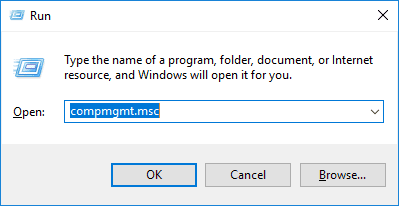
Steg 2
Klikk på Diskbehandling i vinduet som vises. Høyreklikk deretter på partisjonen som har ledig plass du ønsker å bruke, og velg `Krymp volum` fra menyen.
Trinn 3
Et popup-vindu vil vise hvor mye ledig plass som maksimalt kan krympes. Her kan du angi ønsket størrelse på den nye partisjonen. Trykk deretter på `Krymp`. I eksemplet er 102400 MB (100 GB) angitt som ønsket størrelse.
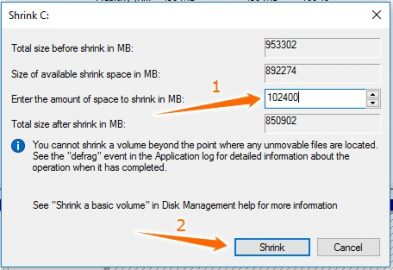
Trinn 4
Den krympede plassen vil nå vises som `Ikke-allokert` plass. Nå må du lage en partisjon av denne ledige plassen. Høyreklikk på `Ikke-allokert` plass, og velg `Nytt enkelt volum`. Angi ønsket størrelse på den nye partisjonen, og klikk `Neste`.
Trinn 5
Du kan nå tildele en stasjonsbokstav til den nye partisjonen. Du kan også endre noen andre attributter for det nye volumet, men det er som regel ikke nødvendig for vanlige brukere. Du kan imidlertid endre navnet på partisjonen under `Volumetikett`. Klikk `Neste`.
Trinn 6
Til slutt klikker du `Fullfør`. Det nye volumet skal nå være synlig.
Selv om denne prosessen er relativt enkel, tilbyr dedikert programvare mye mer funksjonalitet enn Windows» standardverktøy for diskadministrasjon. For eksempel er det ikke mulig å angre en partisjonering med ett enkelt klikk.
La oss derfor se nærmere på noen programvarealternativer for effektiv og sikker harddiskpartisjonering.
ACRONIS Disk Director
Acronis Disk Director er et multifunksjonelt verktøy for diskadministrasjon. Det har mange funksjoner som kan være nyttige i mange situasjoner.
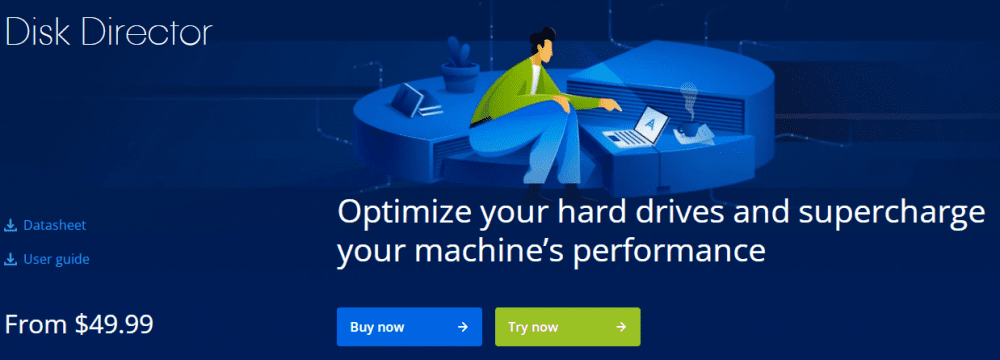
Funksjoner
I tillegg til de vanlige funksjonene som formatering, sletting, krymping og utvidelse, tilbyr Disk Director også funksjoner for diskkloning og volumgjenoppretting.
Diskkloning gir deg mulighet til å lage en kopi av hele harddisken til en annen disk. Volumgjenoppretting lar deg gjenopprette tapte eller slettede partisjoner, selv om Windows ikke starter opp.
Det er også mulig å konvertere disker fra grunnleggende til dynamisk.
I tillegg til automatisk optimalisering av diskplass, kan du slå sammen ledig plass fra opptil 32 fysiske disker til ett logisk volum.
Prisen starter fra $49.99. Du kan teste Acronis Disk Director gratis i 30 dager.
AOMEI partisjonsassistent
AOMEI Partition Assistant er en kraftig programvare for diskpartisjonering.
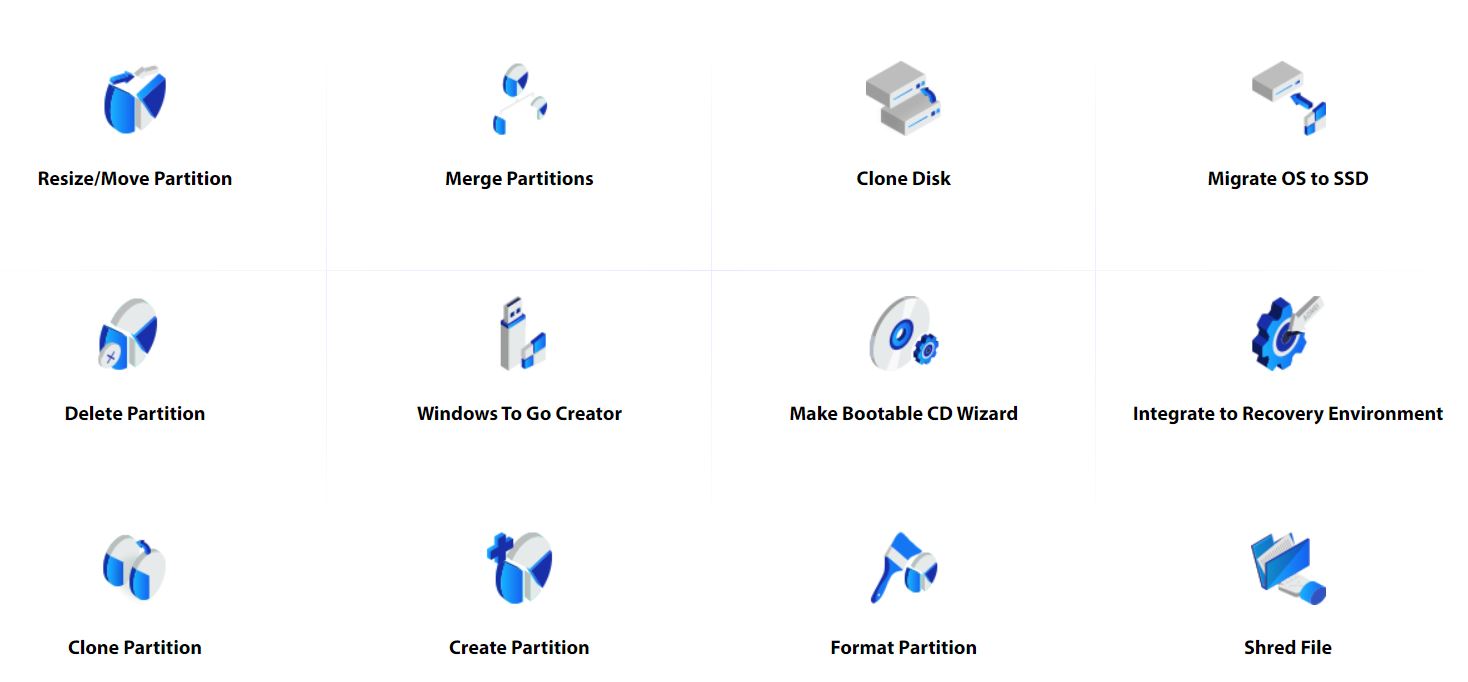
Funksjoner
På samme måte som Disk Director, kan dette verktøyet utføre alle vanlige diskpartisjonsoppgaver, i tillegg til noen ekstra funksjoner.
Programmet kan utføre systemmigrering, samt klone hele disker eller enkelte partisjoner. Det er også flere konverteringsmuligheter, som for eksempel konvertering av MBR-disker til GPT, NTFS-partisjoner til FAT32, og grunnleggende disker til dynamisk disker uten tap av data.
Du kan også bytte mellom primære og logiske partisjoner etter behov. Programmet tilbyr også funksjoner for gjenoppretting av partisjoner.
En lisens koster $53.96 og inkluderer livstidsoppgraderinger og teknisk støtte. En gratisversjon med begrensede funksjoner er også tilgjengelig. Alle betalte versjoner kommer med 90-dagers full refusjon, slik at du kan teste den risikofritt.
Paragon Hard Disk Manager
Neste på listen over programvare for diskpartisjonering er Hard Disk Manager fra Paragon Software.
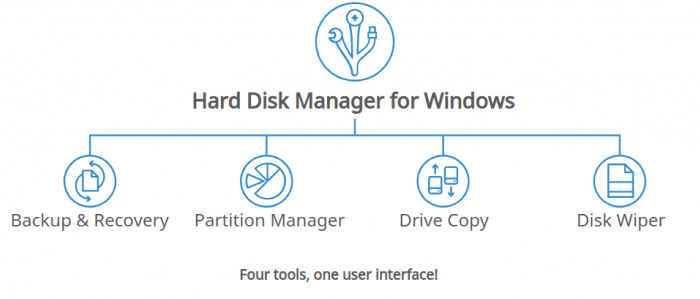
Funksjoner
Programmet har alle de grunnleggende funksjonene som finnes i Windows» innebygde diskbehandling.
I tillegg har det avanserte partisjonsfunksjoner som splitt/slå sammen, konvertering mellom logisk og primær partisjon, MBR/GPT-konvertering og mer.
Det kan også bidra til å migrere hele operativsystemer, kopiere individuelle partisjoner eller hele disker. Du kan også automatisere sikkerhetskopiering med dette programmet.
Til slutt kan det også varsle deg via e-post om operasjoner er utført med suksess eller feilet.
En lisens for 3 PC-er koster $79.95, og noen rabatter er tilgjengelige.
EaseUS Partition Master
EaseUS Partition Master er også et freemium-produkt. En gratis prøveversjon er tilgjengelig for alle betalte versjoner. Som programvaren nevnt over har denne mange verktøy for diskbehandling.
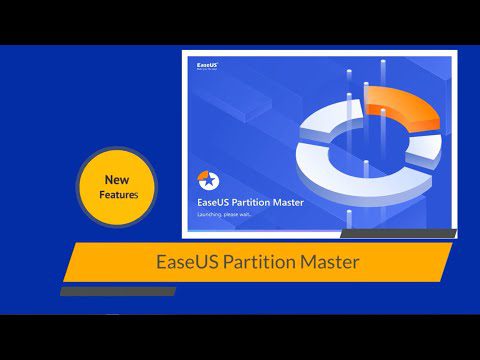
Funksjoner
Dette verktøyet har alle funksjonene du trenger for å håndtere daglige partisjonsbehov. Enten du skal slette, opprette, endre størrelse, eller konvertere NTFS til FAT32, har gratisversjonen det og mer. En begrensning er at den kun kan håndtere 8 TB harddisklagring, men det er mer enn nok for de fleste brukere.
Premium-versjonene har ingen begrensninger på harddiskkapasitet. I tillegg til gratisversjonen støtter de partisjonsgjenoppretting, OS-migrering, dynamisk diskadministrasjon med mer.
Prisene varierer fra gratis til $259 for serverversjonen med livstidsoppgraderinger.
Partisjonsveiviser
Partisjonsveiviser fra MiniTool er et fullverdig verktøy for diskadministrasjon. I tillegg til syv betalte versjoner med ulike funksjoner, finnes det også en gratisversjon med begrensede funksjoner.
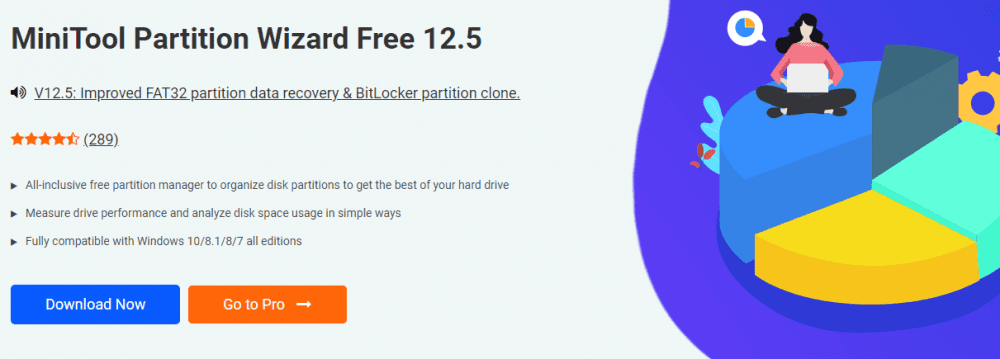
Funksjoner
I tillegg til de grunnleggende diskpartisjonsfunksjonene, tilbyr dette programmet mange funksjoner for de fleste situasjoner.
Det kan for eksempel flytte ikke-sammenhengende partisjoner for å utvide en partisjon. Det har også en funksjon for å slette data fra en disk/partisjon på en sikker måte, slik at data ikke kan gjenopprettes med datagjenopprettingsløsninger.
Programmet støtter også forskjellige konverteringer, som for eksempel FAT til NTFS, MBR til GPT osv.
Prisene varierer fra $59 per år for pro-versjonen, til en engangsavgift på $699 for teknikerversjonen. De betalte versjonene kommer med 30 dagers full refusjon.
Aktiv partisjonsbehandling
Aktiv partisjonsbehandling er et gratisprogram fra LSoft Technologies.
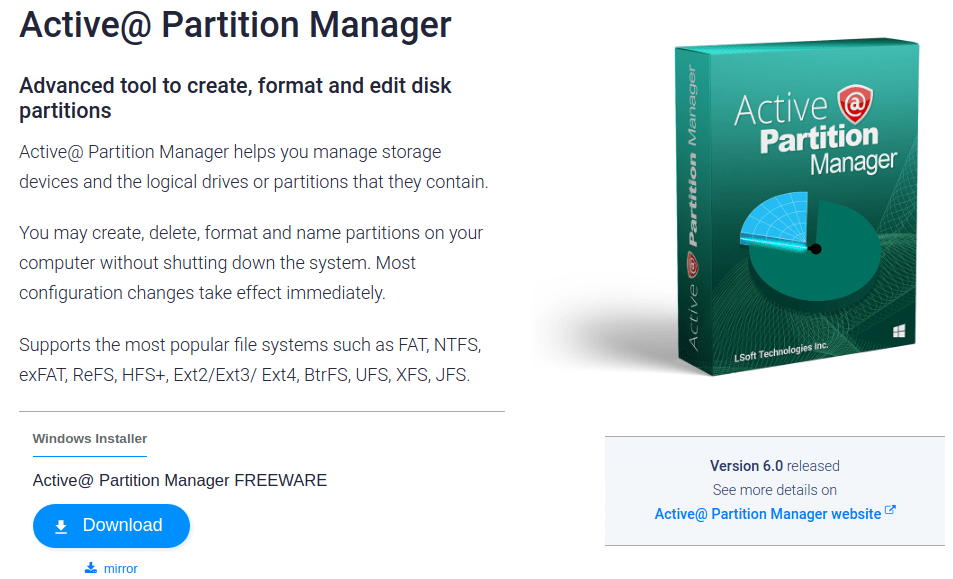
Funksjoner
Programmet har alle de vanlige funksjonene for effektiv diskbehandling. Det kan opprette, formatere, og endre størrelsen på primære og logiske partisjoner.
Det er også i stand til å konvertere mellom MBR og GPT, og det kan angre partisjonsendringer, inkludert opprettelse, sletting og formatering.
Totalt sett virker funksjonslisten litt kortere sammenlignet med andre verktøy. Likevel er det gratis og har alle de essensielle funksjonene for grunnleggende diskpartisjonering.
NIUBI partisjonsredaktør
NIUBI partisjonsredaktør er et alt-i-ett freemium verktøy for diskbehandling.
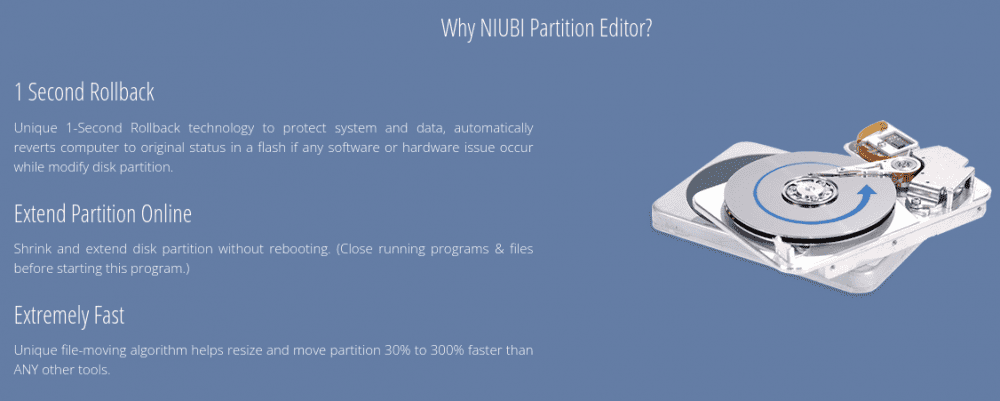
Funksjoner
Programmet kan utføre alle vanlige diskadministrasjonsoperasjoner, inkludert endre størrelse, klone, opprette og flytte partisjoner.
NIUBI hevder å være 30-300% raskere enn konkurrentene på grunn av sin unike filflyttealgoritme. For sikkerhet kan det skjule eller tildele skrivebeskyttede tillatelser til alle partisjoner.
En 1-sekunds tilbakeføringsfunksjon er kun tilgjengelig i betalversjonen, og det gjelder også for andre premiumfunksjoner.
Gratisversjonen har begrensede funksjoner, og de betalte versjonene starter fra $39.
Partisjon Resizer
Til tross for et litt gammeldags grensesnitt, har IM-Magic Partition Resizer mange funksjoner. Den dekker de fleste behov, fra grunnleggende krymping, utvidelse og endring av størrelse, til mer avansert funksjonalitet som MBR til GPT-konvertering.
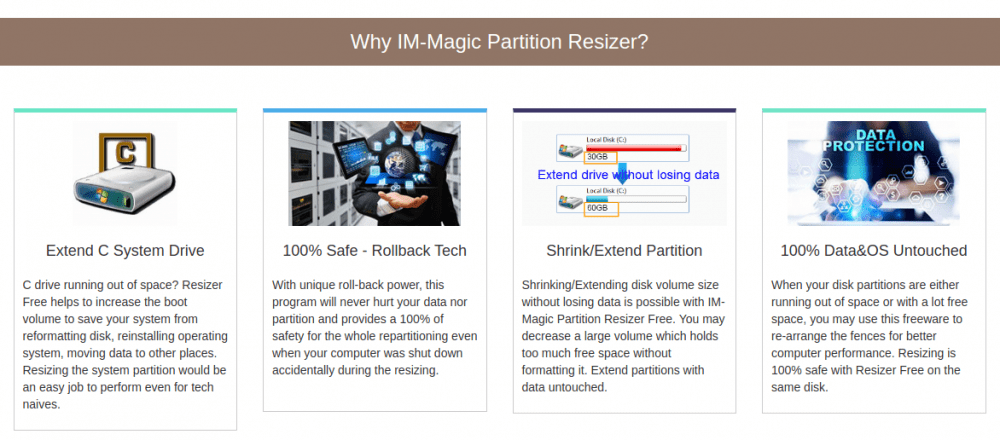
Funksjoner
Bortsett fra gratisversjonen, har alle andre versjoner tilbakeføringsbeskyttelse. Selv om den mangler noen smarte tillegg, ser gratisutgaven ut til å være tilstrekkelig for vanlige brukere.
GParted
GParted er et gratis partisjonsadministrasjonsverktøy med åpen kildekode. Det er gratis, men har begrensede funksjoner.
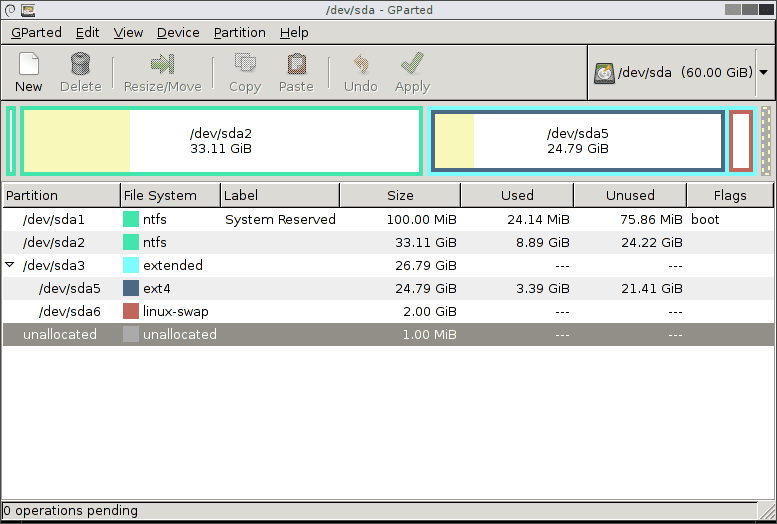
Funksjoner
Det kan lage partisjonstabeller (MS-DOS og GPT), og utføre rutineoppgaver som å lage, kopiere, flytte og endre størrelse på partisjoner.
Avslutningsvis 👩🏫
Nesten alle produktene nevnt over kommer med en prøveversjon eller full refusjon. Hovedforskjellen vil ofte ligge i brukeropplevelsen. Det kan derfor være lurt å teste gratisversjonen før du eventuelt velger en betalt løsning.
Til slutt er det viktig å sjekke systemkrav, støttede filsystemer og operativsystemer før du kjøper.
Du kan også være interessert i artikler om beste programvare for dataoverføring i Windows.